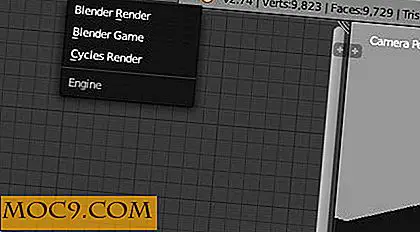Πώς να μοιράζεστε γρήγορα συνδέσμους σε μια ομάδα Slack σε iOS, Android και Chrome
Το Slack είναι ένα ολοκληρωμένο εργαλείο επικοινωνίας για τις ομάδες. Είναι σαν το HipChat, αλλά πολύ καλύτερα. Εάν εργάζεστε με μια ομάδα περισσότερων από μια χούφτα άτομα ή αν η ομάδα σας λειτουργεί απομακρυσμένα, πρέπει να ελέγξετε το Slack. Θα λύσει τον πονοκέφαλο του ηλεκτρονικού σας ταχυδρομείου και είναι βέβαιο ότι θα αυξήσει την παραγωγικότητά σας.
Εάν χρησιμοποιείτε ήδη Slack, καλό για σας. Έχουν ήδη 500.000 ενεργούς χρήστες και ο αριθμός τους ανεβαίνει μόνο. Αν έχετε αρχίσει να χρησιμοποιείτε το Slack πολύ, πρέπει να έχετε συνειδητοποιήσει ότι πολλά από αυτά που κάνετε είναι να μοιράζεστε συνδέσμους και μηνύματα από τον ιστό σε ένα κανάλι Slack ή μια ιδιωτική συνομιλία. Είναι ασφαλώς η περίπτωση μαζί μου. Έτσι, παρακάτω, θα βρείτε μερικούς πιο γρήγορους τρόπους για να κάνετε ακριβώς αυτό στο Chrome, το iOS και το Android.
Η επέκταση iOS του Slack
Το Slack έχει μία από τις καλύτερες επεκτάσεις για το iOS 8. Είναι ισχυρό, αλλά εύκολο στη χρήση. Αφού εγκαταστήσετε την εφαρμογή Slack, μεταβείτε στο Safari (ή σε οποιαδήποτε άλλη εφαρμογή που υποστηρίζει επεκτάσεις), πατήστε το κουμπί "Κοινή χρήση" και από την επάνω σειρά σπρώξτε προς τα δεξιά και αγγίξτε "Περισσότερα". Από εδώ, ενεργοποιήστε " . "

Μου αρέσει η επέκταση του Slack επειδή λειτουργεί σε όλα τα μέρη που πρόκειται να διαβάζετε κείμενο ή να βλέπετε εικόνες: Σε Safari, Chrome, αναγνώστες RSS και άλλα. Ακριβώς αγγίζοντας το κουμπί "Slack" θα εμφανιστεί ένα αναδυόμενο παράθυρο με τον τίτλο της σελίδας και το σύνδεσμο ήδη στο πεδίο που μπορείτε να επεξεργαστείτε. Παρακάτω θα βρείτε επιλογές για την επιλογή της ομάδας Slack και του καναλιού. Είμαι σε τέσσερις ομάδες Slack αυτή τη στιγμή, έχοντας έτσι την επιλογή να αλλάξετε την ομάδα από εδώ είναι πολύ χρήσιμη. Είναι το ίδιο με την επιλογή ενός καναλιού ή την απόφαση να στείλετε σε κάποιον ένα άμεσο μήνυμα.

Η ενσωμάτωση Android του Slack
Η εφαρμογή Android του Slack δεν είναι τόσο καλή όσο η εφαρμογή iOS και η ίδια ιστορία με την εγγενή ενοποίηση φύλλων μεριδίων. Οπουδήποτε βλέπετε το κουμπί "Κοινή χρήση" στο Android, η επιλογή Slack θα εμφανιστεί. Αλλά το πρόβλημα είναι ότι το αναδυόμενο παράθυρο δεν θα σας επιτρέψει να μεταβείτε ανάμεσα στις πολλαπλές ομάδες Slack στις οποίες έχετε συνδεθεί στην εφαρμογή Android.

Εδώ εμφανίζεται η ομάδα που είναι ενεργή στην εφαρμογή. Μπορείτε να επιλέξετε μεταξύ καναλιών και άμεσης συνομιλίας αν και. Εάν είστε συνδεδεμένοι μόνο σε έναν λογαριασμό Slack, αυτό δεν θα σας προβληματίσει. Αλλά ξέρω πολλούς ανθρώπους για τους οποίους μπορεί να είναι μια μεγάλη ενόχληση, συμπεριλαμβανομένου και εμού. Ελπίζω ότι το Slack θα πάρει σύντομα χαρακτηριστικό μεταξύ των εφαρμογών iOS και Android στο Slack.
#Clicky for Slack Extension

#Clicky for Slack είναι η επέκταση του Chrome που έγινε ακριβώς για αυτήν τη χρήση - για να μοιραστείτε γρήγορα ένα σύνδεσμο και ένα μήνυμα σε οποιοδήποτε κανάλι, ομάδα ή ιδιωτική συνομιλία στο Slack χωρίς να αλλάξετε την εφαρμογή. Κανονικά θα πρέπει να επιλέξετε και να αντιγράψετε τη διεύθυνση URL, να μεταβείτε στο Slack, να εντοπίσετε το σωστό κανάλι και στη συνέχεια να επικολλήσετε τη διεύθυνση URL και να προσθέσετε το μήνυμα. #Clicky ουσιαστικά μειώνει αυτό σε δύο βήματα: κάντε κλικ στην επέκταση #Clicky, πληκτρολογήστε το μήνυμα αν θέλετε και επιλέξτε το κανάλι ή την ιδιωτική συνομιλία από τη λίστα. Αυτό είναι.
Και πάλι, το πρόβλημα # Clicky είναι το ίδιο με το Android. Δεν μπορείτε να συνδεθείτε σε πολλές ομάδες Slack ταυτόχρονα.
Σημειώστε με τη συνταγή IFTTT για iOS και Android
Το IFTTT είναι ένα εξαιρετικό εργαλείο αυτοματισμού ιστού και έχουν εκπληκτικές συνταγές Slack με τις οποίες θα πρέπει να περάσετε λίγο χρόνο. Αλλά τώρα, θέλω να επικεντρωθώ στην εφαρμογή Do Note από το IFTTT (διαθέσιμο για iOS και Android) που παίρνει το τμήμα "IF" της αυτοματοποίησης και το κάνει να ξεκινά από το χρήστη. Χρησιμοποιώντας τη συνταγή Do Note to Slack, μπορείτε να ξεκινήσετε την εφαρμογή και να πληκτρολογήσετε ό, τι θέλετε ή να επικολλήσετε σε μια σύνδεση, πατήστε ένα κουμπί και το κείμενο αποστέλλεται τώρα στο συγκεκριμένο κανάλι της ομάδας Slack που επιλέξατε κατά την ενεργοποίηση της συνταγής .

Έχω ένα Slack δωμάτιο που είναι μόνο για μένα, και το χρησιμοποιώ για να παραμείνω πάνω από τις ροές RSS, να λαμβάνω ειδοποιήσεις και πολλά άλλα. Έχω επίσης ένα κανάλι όπου γράφω γρήγορα ιδέες για το άρθρο. Έχω δημιουργήσει το Do Note με το κανάλι ιδεών για τα άρθρα μου, οπότε την επόμενη φορά που θα βρω την εκπληκτική χαρά της ζωής του αιώνα, οι πιθανότητες να το ξεχάσω σε σαράντα δευτερόλεπτα είναι λιγότερο πιθανό.
Ο περιορισμός εδώ είναι ότι μπορείτε να έχετε μόνο αυτή τη ρύθμιση για ένα κανάλι σε μια ομάδα Slack. Αλλά αν είστε εντάξει με αυτό, ή έχετε κάποια συγκεκριμένη περίπτωση χρήσης όπου μια τέτοια ρύθμιση μπορεί να είναι εξαιρετικά πολύτιμη, ρυθμίστε την.
Έχετε κάποια Slack hot tips; Μοιραστείτε μαζί μας στα παρακάτω σχόλια.


![Πόσα Cloud Accounts έχετε; [Ψηφοφορία]](http://moc9.com/img/__image1.png)